Jak vytvořit archivy: několik jednoduchých pravidel a programů
Jak je známo, tzv. Archivní data zabírají mnohem méně místa než jejich originály. Kromě toho můžete při balení použít spoustu dalších funkcí, které dokonce pomáhají chránit informace. Jak vytvořit archivy a nyní se o nich bude diskutovat. Kromě toho budou zohledněny některé základní a další nástroje, které lze použít v závislosti na úkolu.
Jak vytvořit archivy: obecná pravidla
Systémy založené na systému Windows mají vlastní nástroj pro vytváření archivů. Pokud se podíváte pozorně, je snadné vidět, že to není nic víc než populární program nazvaný WinZIP, který byl předtím prezentován ve stacionární a přenosné podobě a v průběhu času přešel na operační systémy Microsoft.
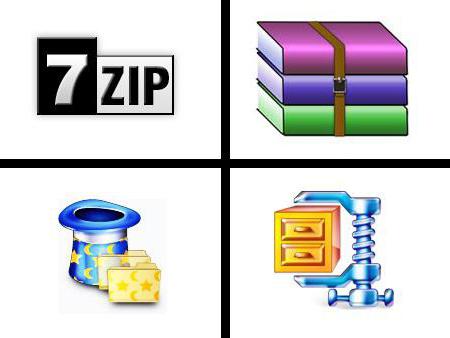
V procesu uvažování o tom, jak vytvořit archivy, není jen nástroj WinZIP omezen. Některé z nejžádanějších archivů jsou dnes WinRAR, 7-Zip a další. Principy vytváření balíčků pro všechny programy bez výjimky jsou však stejné.
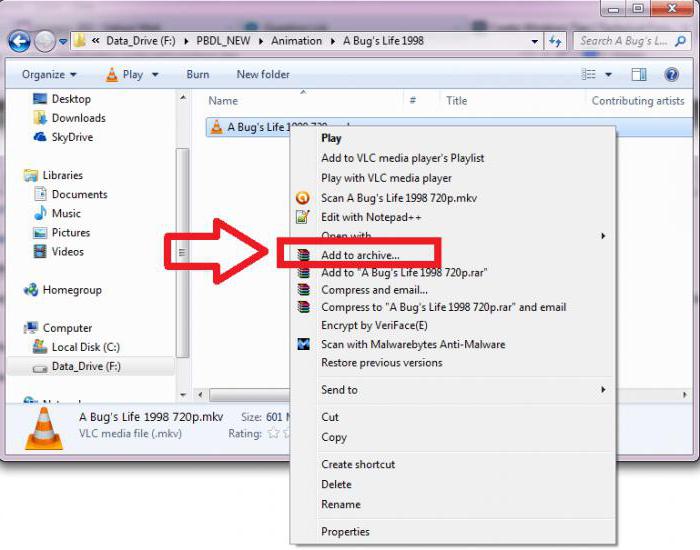
Při instalaci takového softwaru se všechny archivační systémy integrují kontextové nabídky Systém Windows má své vlastní příkazy. Takže nejrychlejší způsob, jak vytvořit zabalený archiv, je použít pravé tlačítko na soubor nebo složku a vybrat příkaz přidat do archivu. Pro anglické verze je zpravidla toto pole Přidat do archívu ... nebo příkaz pro vytvoření archivu s výchozím názvem, který odpovídá názvu souboru nebo adresáře, který má být zabalen.
Jak vytvořit archiv ZIP ve Windows
Podívejme se ale na vestavěný nástroj Windows, který vám umožňuje vytvářet ZIP archivy.
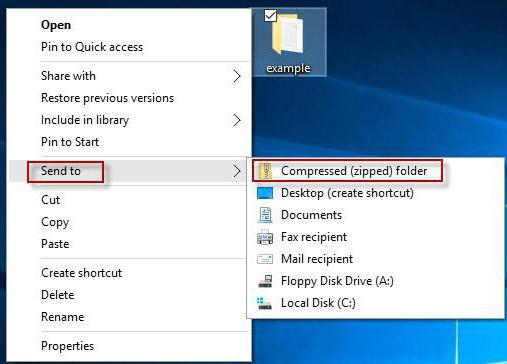
V tomto případě není nic těžkého, ale pouze při balení dat byste měli v nabídce použít řádek "Odeslat" av rozevírací nabídce zvolit řádek "Komprimovaný ZIP". Archiv bude umístěn ve stejném umístění jako zdrojový materiál. Ihned po uložení názvu adresáře archivu lze změnit.
Pokročilé možnosti používané při vytváření archivů
Nyní pár slov o dalších nástrojích. Ve výše uvedených programech je hodně z nich. Nejprve byste měli věnovat pozornost tvorbě tzv. Samorozbalovacích adresářů formátu SFX.
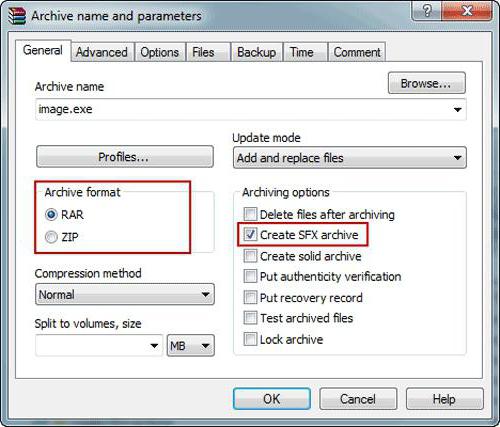
Chcete-li to provést, zaškrtněte příslušné pole v procesu výběru metody. Jaké jsou dobré tyto soubory? Skutečnost, že vytvořené archívy SFX mohou být rozbaleny s obvyklým dvojitým kliknutím, a to i bez speciálně instalovaného archivátoru. Ve skutečnosti je archiv SFX poněkud podobný běžnému spustitelnému souboru EXE, který je sám o sobě programem a nevyžaduje instalaci dalšího softwaru pro jeho provedení.
Navíc v samotných aplikacích můžete vybrat výstupní formát, určit stupeň komprese, rozdělit informace do několika svazků určité velikosti (vyberte ze seznamu nebo zadejte svou hodnotu), odstraňte zdrojové soubory po přidání atd. Ale nejzajímavější je, že Každý program umožňuje nastavit šifrování nebo použít heslo pro rozbalení.
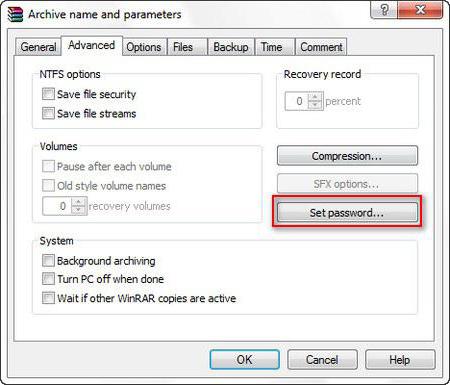
Navíc pomocí těchto nástrojů můžete provést několik akcí současně. Jedná se o příkazy pro vytvoření archivu a jeho následného e-mailu (komprese a e-mail). Je pravda, že přenos bude proveden pomocí výchozího e-mailového klienta nainstalovaného ve vašem systému (v aplikaci Outlook nebo Outlook Express), pokud není jiná. Proto je nutné předem zajistit její nastavení.
Závěry
Jak je patrné z výše uvedeného, otázka, jak vytvořit archivy jakéhokoli formátu, jakéhokoliv stupně komprese nebo použití speciálních bezpečnostních nástrojů, je řešena prostě. Samozřejmě se nemůžete omezit na použití příkazů nabídky pravým tlačítkem myši, ale nejprve zavolejte aplikaci a vyberte požadované soubory a složky, nastavte potřebné parametry, určete umístění pro uložení komprimovaných adresářů a použijte další pokročilé nastavení. Ale v nejjednodušším případě je lepší použít kontextové menu pro rychlý přístup k funkcím archivátoru a pro provádění kompresních procesů, protože je to rychlejší a vhodnější volba.